Microsoft ha spostato la maggior parte delle funzionalità del Pannello di controllo nelle Impostazioni in Windows 10 e ad un certo punto potrebbe essere anche rimosso del tutto. Il pannello Impostazioni ha diverse categorie: Sistema, Dispositivi, Telefono, Rete e Internet, Personalizzazione, App, Account, Data/Ora e lingua, Giochi, Accessibilità, Ricerca, Privacy e per finire Aggiornamento e sicurezza. A loro volta tutte queste sezioni includono altre opzioni che ti permettono di personalizzare Windows al massimo. Se per il lavoro o comodità vuoi aggiungere “Impostazioni” di Windows 10 nel menu contestuale (sarebbe le opzioni che escono fuori quando clicchi con il tasto destro), puoi applicare questa modifica al Registro di sistema. Non sono richiesti privilegi amministrativi per applicare questa modifica poiché stiamo implementando questa opzione solo nel profilo utente corrente.
Come aggiungere Impostazioni di Windows 10 nel menu contestuale
Come sempre è consigliabile eseguire il backup del registro di sistema per ripristinare tutto quanto se qualcosa dovesse andare storto. Ora tutto quello che devi fare è di aprire il Blocco note ed incollarci questo codice. Il file salva come impostazioni.reg, il nome puoi cambiare ma l’estensione devi lasciare .reg. Fare doppio clic sul file REG per applicare le impostazioni al registro. Fai clic con il pulsante destro del mouse in un’area vuota nel desktop e vedrai comparire la nuova opzione nel menu.
Windows Registry Editor Version 5.00 [HKEY_CURRENT_USER\SOFTWARE\Classes\DesktopBackground\Shell\Settings] "Position"="Middle" "Icon"="SystemSettingsBroker.exe" "SubCommands"="" ; Settings home [HKEY_CURRENT_USER\SOFTWARE\Classes\DesktopBackground\Shell\Settings\shell\01subcmd] "Icon"="SystemSettingsBroker.exe" "MUIVerb"="Impostazioni" [HKEY_CURRENT_USER\SOFTWARE\Classes\DesktopBackground\Shell\Settings\shell\01subcmd\command] @="explorer ms-settings:" ; System [HKEY_CURRENT_USER\SOFTWARE\Classes\DesktopBackground\Shell\Settings\shell\02subcmd] "CommandFlags"=dword:00000020 "MUIVerb"="Sistema" [HKEY_CURRENT_USER\SOFTWARE\Classes\DesktopBackground\Shell\Settings\shell\02subcmd\command] @="explorer ms-settings:display" ; Devices [HKEY_CURRENT_USER\SOFTWARE\Classes\DesktopBackground\Shell\Settings\shell\03subcmd] "MUIVerb"="Dispositivi" [HKEY_CURRENT_USER\SOFTWARE\Classes\DesktopBackground\Shell\Settings\shell\03subcmd\command] @="explorer ms-settings:bluetooth" ; Network & Internet [HKEY_CURRENT_USER\SOFTWARE\Classes\DesktopBackground\Shell\Settings\shell\04subcmd] "MUIVerb"="Rete e Internet" [HKEY_CURRENT_USER\SOFTWARE\Classes\DesktopBackground\Shell\Settings\shell\04subcmd\command] @="explorer ms-settings:network" ; Personalization [HKEY_CURRENT_USER\SOFTWARE\Classes\DesktopBackground\Shell\Settings\shell\05subcmd] "MUIVerb"="Personalizzazione" [HKEY_CURRENT_USER\SOFTWARE\Classes\DesktopBackground\Shell\Settings\shell\05subcmd\command] @="explorer ms-settings:personalization" ; Apps [HKEY_CURRENT_USER\SOFTWARE\Classes\DesktopBackground\Shell\Settings\shell\06subcmd] "MUIVerb"="App" [HKEY_CURRENT_USER\SOFTWARE\Classes\DesktopBackground\Shell\Settings\shell\06subcmd\command] @="explorer ms-settings:appsfeatures" ; Accounts [HKEY_CURRENT_USER\SOFTWARE\Classes\DesktopBackground\Shell\Settings\shell\07subcmd] "MUIVerb"="Account" [HKEY_CURRENT_USER\SOFTWARE\Classes\DesktopBackground\Shell\Settings\shell\07subcmd\command] @="explorer ms-settings:yourinfo" ; Time & language [HKEY_CURRENT_USER\SOFTWARE\Classes\DesktopBackground\Shell\Settings\shell\08subcmd] "MUIVerb"="Data e Lingua" [HKEY_CURRENT_USER\SOFTWARE\Classes\DesktopBackground\Shell\Settings\shell\08subcmd\command] @="explorer ms-settings:dateandtime" ; Gaming [HKEY_CURRENT_USER\SOFTWARE\Classes\DesktopBackground\Shell\Settings\shell\09subcmd] "MUIVerb"="Giochi" [HKEY_CURRENT_USER\SOFTWARE\Classes\DesktopBackground\Shell\Settings\shell\09subcmd\command] @="explorer ms-settings:gaming-gamebar" ; Ease of Access [HKEY_CURRENT_USER\SOFTWARE\Classes\DesktopBackground\Shell\Settings\shell\10subcmd] "MUIVerb"="Accessibilità" [HKEY_CURRENT_USER\SOFTWARE\Classes\DesktopBackground\Shell\Settings\shell\10subcmd\command] @="explorer ms-settings:easeofaccess-narrator" ; Cortana [HKEY_CURRENT_USER\SOFTWARE\Classes\DesktopBackground\Shell\Settings\shell\11subcmd] "MUIVerb"="Cortana" [HKEY_CURRENT_USER\SOFTWARE\Classes\DesktopBackground\Shell\Settings\shell\11subcmd\command] @="explorer ms-settings:cortana" ; Privacy [HKEY_CURRENT_USER\SOFTWARE\Classes\DesktopBackground\Shell\Settings\shell\12subcmd] "MUIVerb"="Privacy" [HKEY_CURRENT_USER\SOFTWARE\Classes\DesktopBackground\Shell\Settings\shell\12subcmd\command] @="explorer ms-settings:privacy" ; Update & security [HKEY_CURRENT_USER\SOFTWARE\Classes\DesktopBackground\Shell\Settings\shell\13subcmd] "MUIVerb"="Aggiornamento e Sicurezza" [HKEY_CURRENT_USER\SOFTWARE\Classes\DesktopBackground\Shell\Settings\shell\13subcmd\command] @="explorer ms-settings:windowsupdate" ; Mixed Reality [HKEY_CURRENT_USER\SOFTWARE\Classes\DesktopBackground\Shell\Settings\shell\14subcmd] "MUIVerb"="Mixed Reality" [HKEY_CURRENT_USER\SOFTWARE\Classes\DesktopBackground\Shell\Settings\shell\14subcmd\command] @="explorer ms-settings:holographic"
Se non ti piace la posizione della nuova voce, puoi cambiare il codice “Position”=”Middle” sostituendo con Top (sopra), Middle (centro) e Bottom (sotto).
Come rimuovere Impostazioni dal menu contestuale?
Per rimuovere la voce del menu contestuale devi aprire l’Editor del Registro di sistema cercando regedit.exe nel menu Start. Segui il percorso HKEY_CURRENT_USER\SOFTWARE\Classes\DesktopBackground\Shell\Settings, cliccaci con il tasto destro su Settings e cancella.
Ecco un modo semplice per personalizzare Windows 10 aggiungendo Impostazioni nel menu contestuale. Da ora in poi avrai tutte le opzioni nel tasto destro.
Potrebbe interessarti anche:


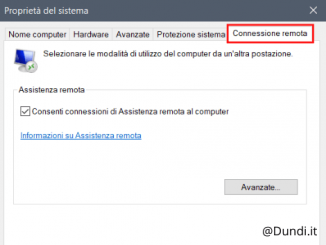
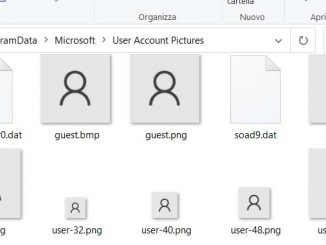

ciao ho un piccolo problema…non riesco ad accedere dal menù contestuale alle impostazioni dello schermo e a personalizza mi puoi aiutare?
puoi aprire Impostazione dello schermo da Impostazioni di Windows premendo i tasti veloci Windows+I